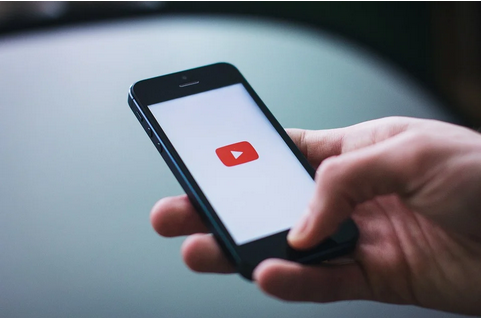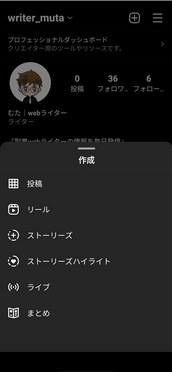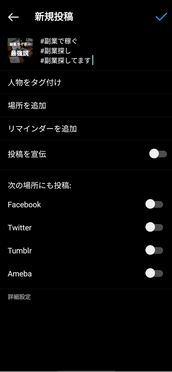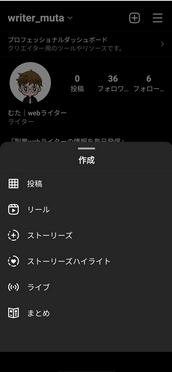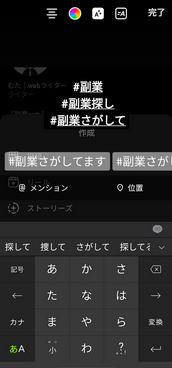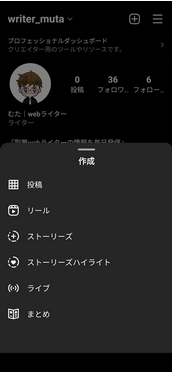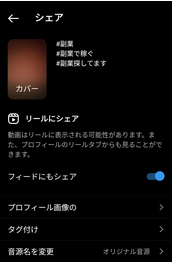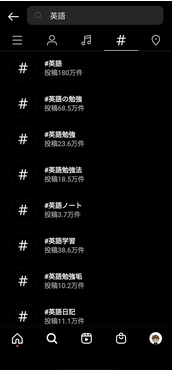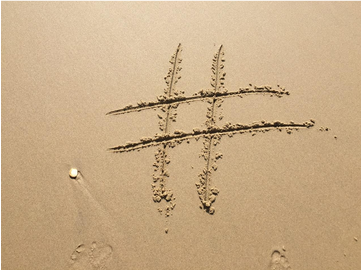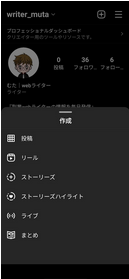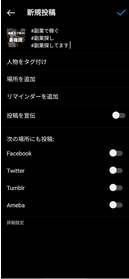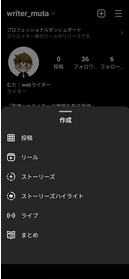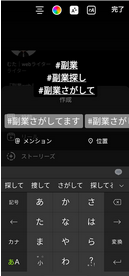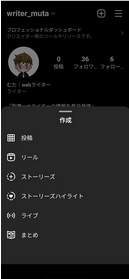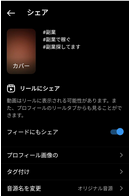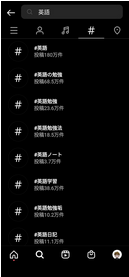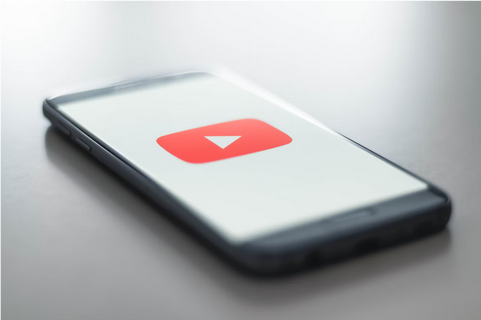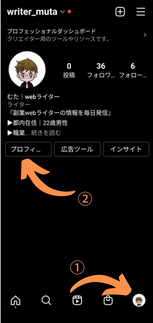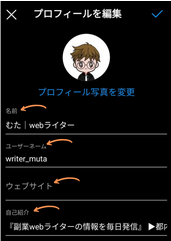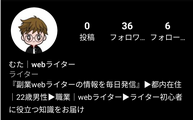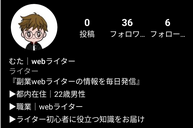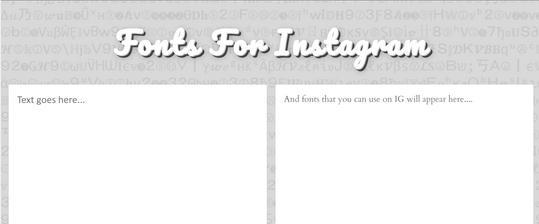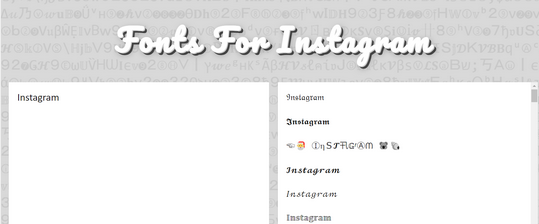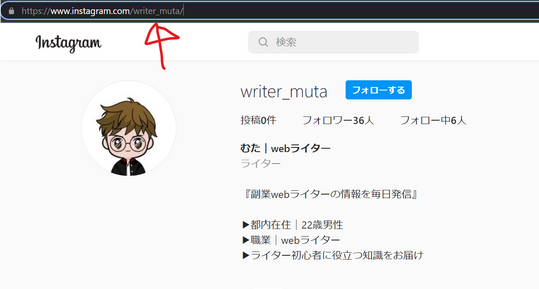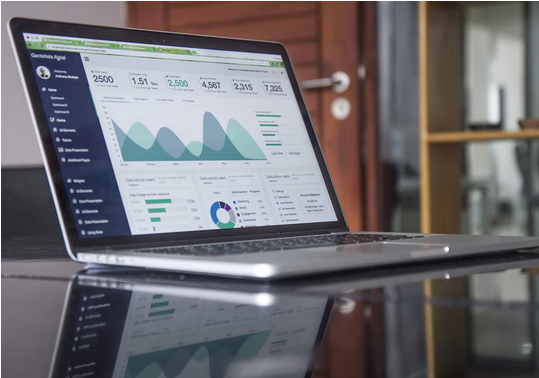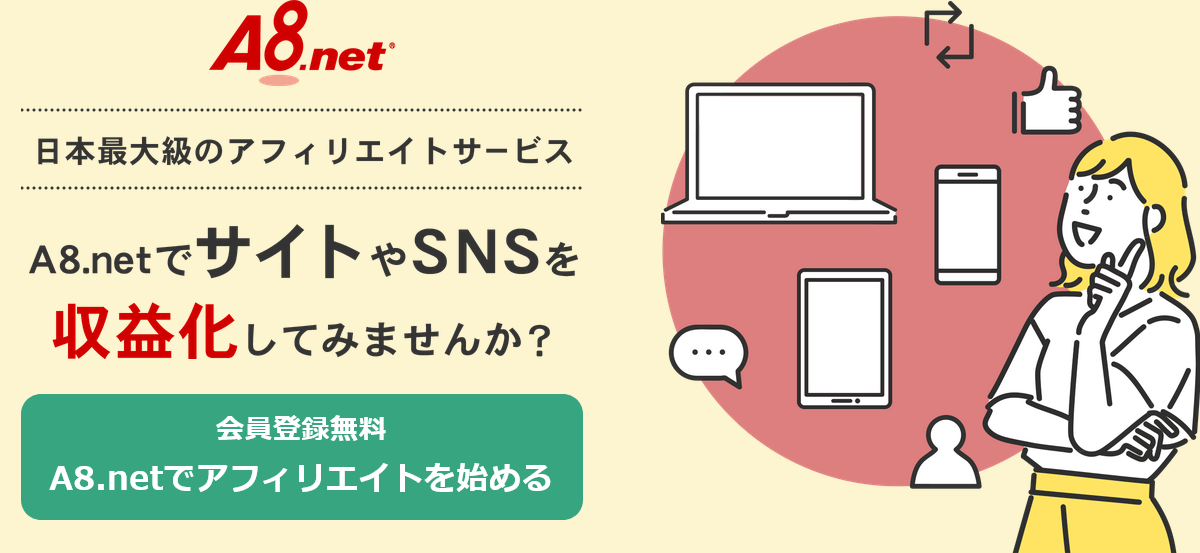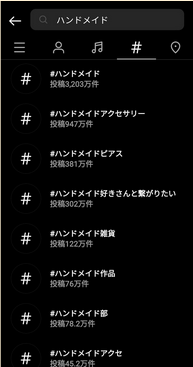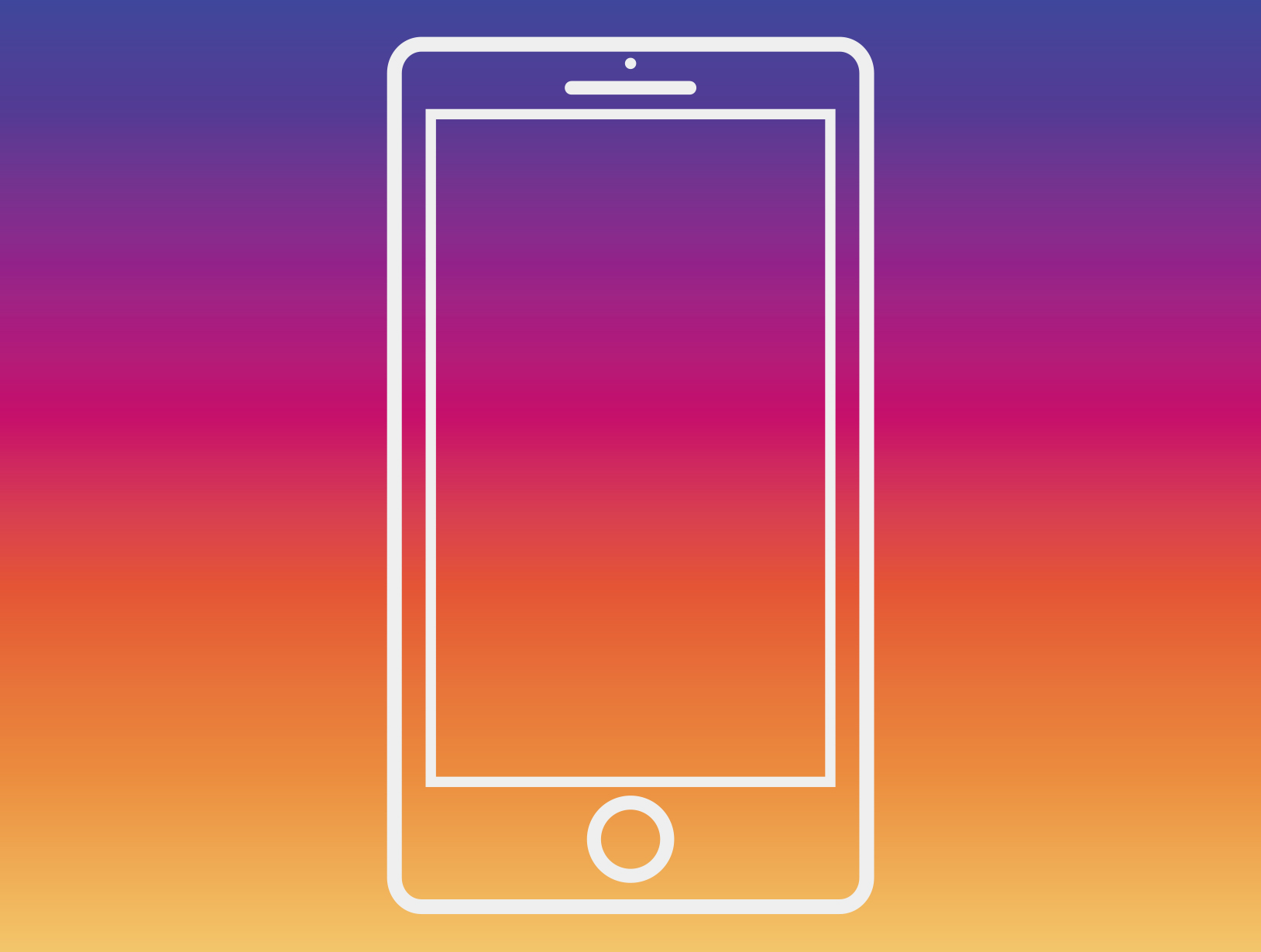YouTubeで適切な動画投稿の頻度はどれくらいでしょうか。毎日投稿や週に1回などさまざまな意見がありますので、YouTube初心者の方は迷います。
「自分に合った動画投稿の頻度を知りたい!」「動画投稿の頻度が高い・低いときのメリットとデメリットが気になる!」など、動画投稿の頻度は事前調査したうえで、しっかり決めたいですよね。
ですので今回は、YouTube初心者の方におすすめの動画投稿の頻度(考え方)を、網羅的にまとめました。本記事の後半部分では、YouTube初心者の方でも動画投稿を挫折しない方法を書きましたので、ぜひ参考にしてください。
本記事を読めばあなたにぴったりな動画投稿の頻度を発見でき、動画作り〜動画投稿までの作業が挫折しづらくなるはずです。
【3ステップ】YouTube初心者におすすめな投稿頻度
YouTube初心者の方におすすめの動画投稿頻度は、3日~1週間に1回と幅があります。しかし、動画投稿の習慣ができているかどうかや、チャンネルの伸び率や動画作成の慣れ具合によって、投稿頻度の目安は変動します。
動画投稿の頻度を考える際は下記の3つのポイントを把握すると、YouTube初心者の方でもスムーズに進みますよ。
- ①まずは2~3日に1回の投稿からスタート
- ②チャンネルが伸びたら投稿頻度を増やす
- ③適切な投稿頻度を見極める
①まずは2~3日に1回の投稿からスタート
YouTube初心者の方は、まず2〜3日に1回の投稿頻度を目指しましょう。なぜなら、動画投稿が習慣化しやすくなり、動画の品質と投稿頻度のバランスがとれるためです。
高頻度な動画投稿が最終的に伸びやすいといったメリットもありますが、動画投稿を挫折したら意味がありません。動画の品質と一定のペースを維持しながら、動画投稿しましょう。
また、決まった曜日・時間に動画投稿できますと、あなたの動画のファンが増えやすいといったメリットもあります。したがって、まずは2〜3日に1回の投稿頻度を目指すのがおすすめ。
②チャンネルが伸びたら投稿頻度を増やす
YouTubeチャンネルが収益化でき、登録者数が伸びた段階で投稿頻度を少しずつ上げましょう。登録者数が1,000人を超えた段階で、伸びづらくなるためです。
投稿数を少しずつ増やし、あなたのYouTubeチャンネルの加速力を増やすのがおすすめ。ただし、動画のクオリティーを落とさないようにしながら、投稿数を増やしてください。
③適切な投稿頻度を見極める
投稿頻度をアップさせたあとは、あなたの動画に適切な投稿頻度を見極めましょう。適切な投稿頻度は動画のジャンルやファン層によってことなるためです。
例えば、エンタメ系や教育系などは高頻度で投稿しなければ、ライバルに埋もれます。しかし、飼っている人が少ないペットの動画といった狭いジャンルは、投稿頻度が低くても問題ありません。
チャンネルが伸びてきた頃には、多くの動画が積み重なっているため、豊富なデータが集まっている状態です。「YouTube Studio」といった分析ツールを使いながら、あなたの動画に適切な投稿頻度を見極めてください。
YouTube動画の投稿頻度が高い場合のメリット・デメリット
毎日投稿や2日に1回の投稿など、高頻度で動画投稿するメリットは下記の通りです。
- 関連動画に表示されやすくなる
- おすすめ動画に出てきやすくなる
YouTube動画を伸ばす際、多くのユーザーが視聴する関連動画やおすすめ動画に表示されるのが、とても効果的なためです。高頻度でハイクオリティーな動画を投稿し続けると、関連動画やおすすめ動画へ表示されやすくなりますよ。
しかし、高頻度な動画投稿は作業時間の増加や、動画の品質低下のリスクなどがあります。あなたの生活状況や動画ジャンルなどを考慮したうえで、高頻度で動画投稿するかどうかを決めましょう。
YouTube動画の投稿頻度が低い場合のメリット・デメリット
4日に1回や1週間に1回など、動画投稿の頻度が低い場合、ユーザーがあなたの動画を発見しづらいといったデメリットが生じます。動画コンテンツが十分でなければ、最終的には再生回数が伸びづらい傾向にあるためです。
また、動画の投稿頻度が少なければ、あなたの動画のファンになった視聴者の興味が薄れる可能性を否定できません。クオリティーの高い動画を出せるといったメリットもありますが、できる限り動画投稿の頻度を上げるのがおすすめ。
特に初心者の方は、2〜3日・1投稿が無理なく続けられますよ。
YouTube動画の投稿頻度に関するQ &A
YouTube動画の投稿頻度にまつわる疑問を解説します。よくある疑問ですので、特にYouTube初心者の方は参考になるはずです。
質と量はどっちが大事?
YouTubeに投稿する動画は、質をメインに作りましょう。近年のYouTube動画は質が高く、低クオリティーな動画では視聴者が満足しないためです。
また、動画投稿は次第に慣れますので、長期的に見れば質と量を兼ね備えたYouTubeチャンネルを運営できるはずです。毎日投稿が理想ですが、低クオリティーな動画は視聴者の満足度やチャンネル登録者数の増加などを見込めません。
まずは動画の品質をメインにし、動画投稿に慣れてきたら量を増やすのがおすすめ。
YouTubeで収益化するのに最適な動画投稿の頻度は?
YouTubeで収益化する際、効率的な動画投稿の頻度は毎日です。ただし、動画のジャンルによって異なりますので一概には断定できませんが、YouTube収益化には高頻度な動画投稿が必要。
コンテンツが充実し、多くのユーザーがあなたの動画を見なければ収益が発生しないためです。また、YouTubeで収益化する際には下記の条件を満たさなければなりません。
- 直近12ヶ月の総再生時間4,000時間以上
- チャンネル登録者数が1,000人以上
上記の項目をいち早く満たすためにも、品質の高い動画を可能な限り高頻度で投稿し続ける必要があります。
YouTube初心者でも動画投稿が挫折しない3つの方法
YouTube初心者の方が動画投稿を挫折しない方法を、3つにまとめました。
- 投稿頻度を決める
- YouTube収益化は難しいと理解する
- 動画投稿の習慣化
動画投稿の頻度を決める
YouTube動画の投稿頻度を決めるのが、動画投稿を挫折しにくくなる方法です。具体的な数字を基準に計画を立てると、目標を達成しやすくなるためです。具体的には、生活状況と動画投稿にかかる時間を逆算した目標設定がおすすめ。
- 会社員だから1本の動画を土日に投稿しよう
- 動画編集は得意だから、2日1本動画投稿できるかも
動画投稿の頻度をあらかじめ決定すると、YouTubeチャンネルの運営が挫折しにくくなります。
YouTube収益化は難しいと理解する
YouTube収益化は難しいと理解できますと、YouTube動画を継続して投稿できる可能性が高まります。長期的な目線を持ちながら、チャンネル運営ができるためです。
YouTubeチャンネルが伸びるきっかけは、「おすすめ動画」や「関連動画」などの項目にあなたの動画が出たタイミングが多い傾向にあります。そのためには、YouTubeのアルゴリズムに評価されなければなりません。
収益化を狙う方は、少なくても3ヵ月〜半年以上の期間を見積もりましょう。長期的な視点を持つと、挫折せずに動画投稿できるはずです。
動画投稿の習慣化
投稿頻度を決め長期的な視点を持った方は、動画投稿を習慣化しましょう。人は自分が慣れていない作業を続けるのが難しく感じるためです。
「お風呂に入ったあとは動画投稿する時間!」といったように、動画投稿を日々の生活と関連付けるとスムーズに習慣化できますよ。動画投稿を習慣化させると、挫折せずにYouTubeチャンネルを運営し続けられます。
YouTube動画の適切な投稿頻度は継続とクオリティーがセット!
初心者向けに、YouTube動画の適切な動画投稿の頻度を解説しましたが、いかがでしょうか。毎日投稿するに越したことはないですが、YouTubeチャンネル運営の継続性と動画の質も非常に大切。
「視聴者が満足するのはどんな動画だろう?」を意識しながら、YouTubeの投稿頻度を無理のない範囲で決めてください。